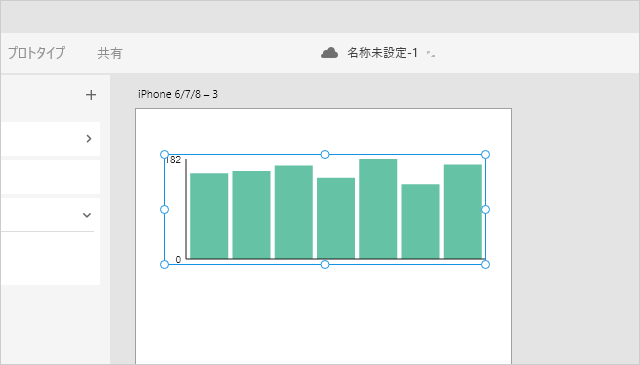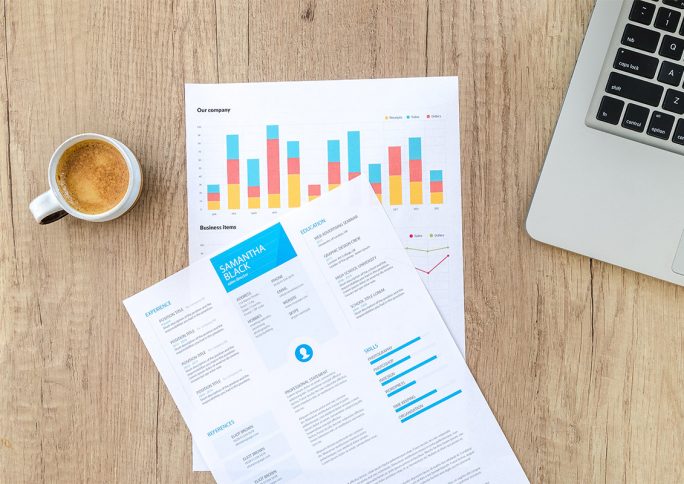
Adobe XDに簡単にチャートを挿入できるプラグインOdin Chart
Odin Chartとは?
Odin Chartは、Tyler Wolf氏によって提供されているAdobe XD用のチャート作成プラグインです。 Odin Chartの公式サイトはこちら。 https://odinchart.com/
プラグインのインストール
Odin Chartを使うにはユーザー登録をする必要がありますので、まずは下記URLにアクセスしてユーザー登録を行います。 https://app.odinchart.com/signup メールアドレス、パスワード、確認用パスワードを入力し、利用規約「I have read …」にチェックを入れて「Sign UP」クリックです。 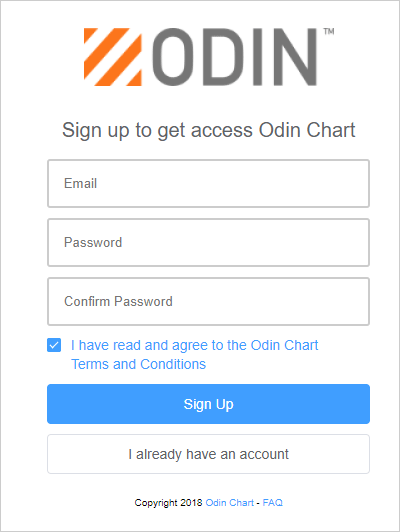 ユーザー登録が完了するとActivation Keyが発行されますので、表示したままにしておきます。
ユーザー登録が完了するとActivation Keyが発行されますので、表示したままにしておきます。 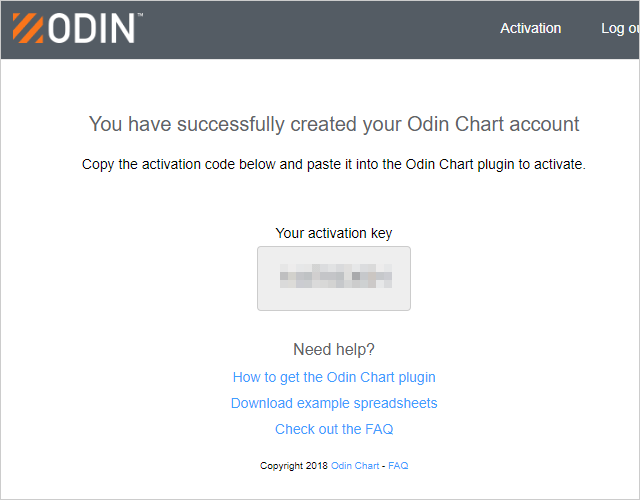 続いてはブラウザで下記ページにアクセスします。 https://xd.adobelanding.com/en/xd-plugin-download/?pluginId=88864a42 アクセスすると「Adobe XDを開きますか?」と画面案内が表示されますので、「Adobe XDを開く」を選択して開きます。 Adobe XDのプラグイン画面が表示されますので、「インストール」をクリックしてインストールします。
続いてはブラウザで下記ページにアクセスします。 https://xd.adobelanding.com/en/xd-plugin-download/?pluginId=88864a42 アクセスすると「Adobe XDを開きますか?」と画面案内が表示されますので、「Adobe XDを開く」を選択して開きます。 Adobe XDのプラグイン画面が表示されますので、「インストール」をクリックしてインストールします。 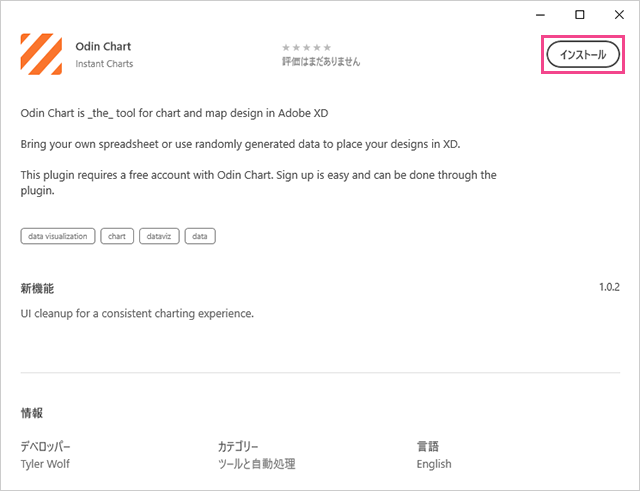 インストールが終わったらプラグイン画面から開きます。
インストールが終わったらプラグイン画面から開きます。 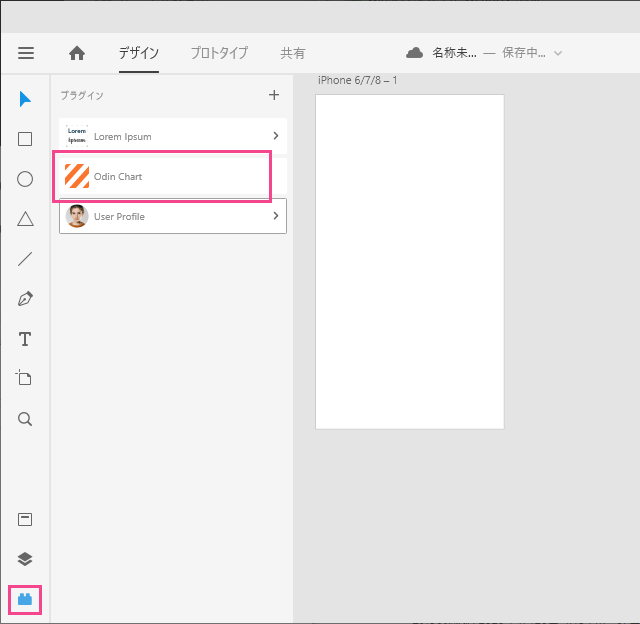 Activation Key入力を求められますので、登録したメールアドレスと先程のActivation Keyを入力して、「Active」をクリックします。これで一通りの準備は終わりです。
Activation Key入力を求められますので、登録したメールアドレスと先程のActivation Keyを入力して、「Active」をクリックします。これで一通りの準備は終わりです。 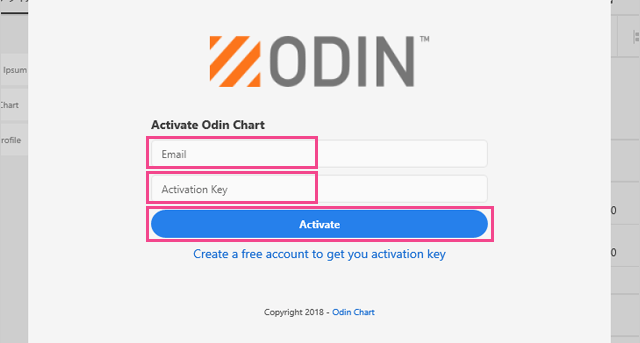
Odin Chartの使い方
チャートの挿入
初期設定ではプラグイン画面で、「Create Chart」をクリックすれば折れ線グラフが簡単に作成できるようになっています。
- Select chart type
チャートタイプを選択 - Select color scheme
カラースキームを選択 - Create Chart
「Create Chart」クリックでチャートを作成
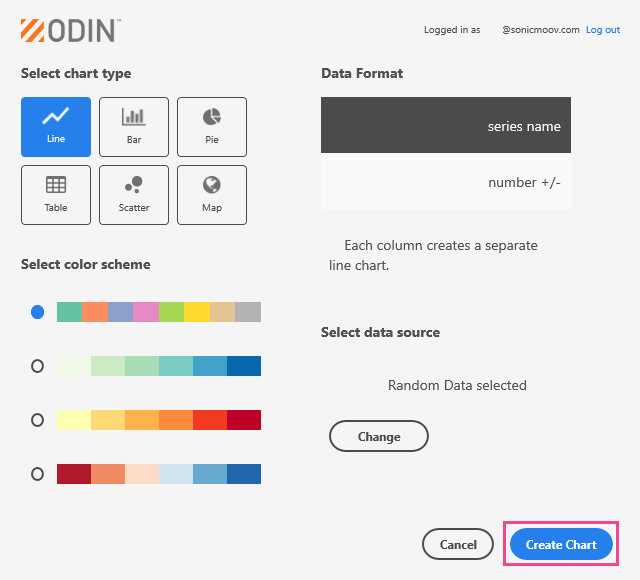 こんな感じで簡単にチャートが挿入できます。
こんな感じで簡単にチャートが挿入できます。 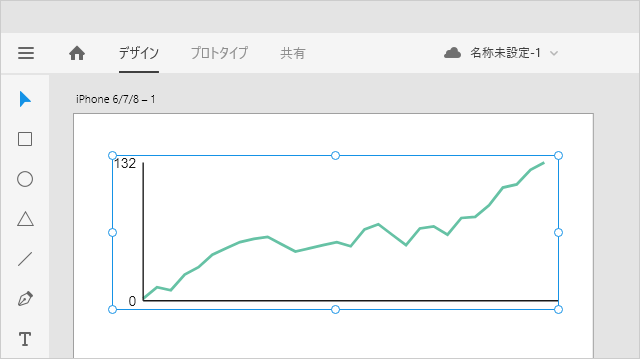 もちろん、チャートの先は色の変更や太さ、点線などを編集でき、ポイントを選択&ドラッグでチャートを変更することも可能です。
もちろん、チャートの先は色の変更や太さ、点線などを編集でき、ポイントを選択&ドラッグでチャートを変更することも可能です。 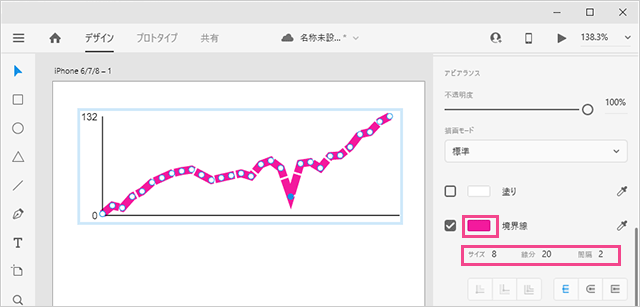
チャートの種類
サンプルのチャートです。折れ線チャート、バーチャート、円チャート、テーブルチャート、散布図が挿入できます。 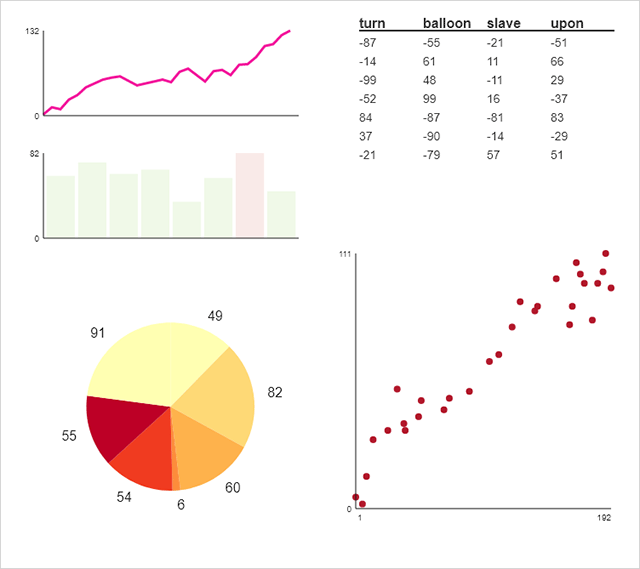 世界地図も挿入できます。
世界地図も挿入できます。 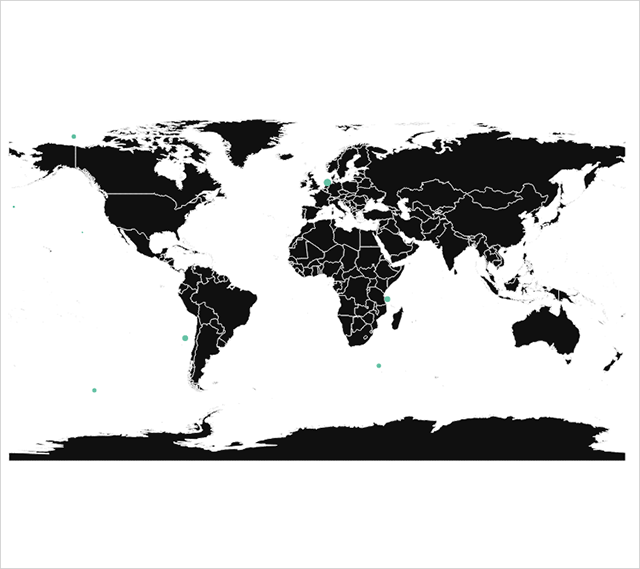
データの挿入
CSVデータをインポートしてチャートを表示することもできます。下記サンプルのようにデータは行ごとに改行したシンプルなデータをインポートできます。
156 160 170 148 182 136 172
インポート自体は、「Select data source」の「Change」をクリックしてCSVファイルを読み込み、「Create Chart」で作成ができます。 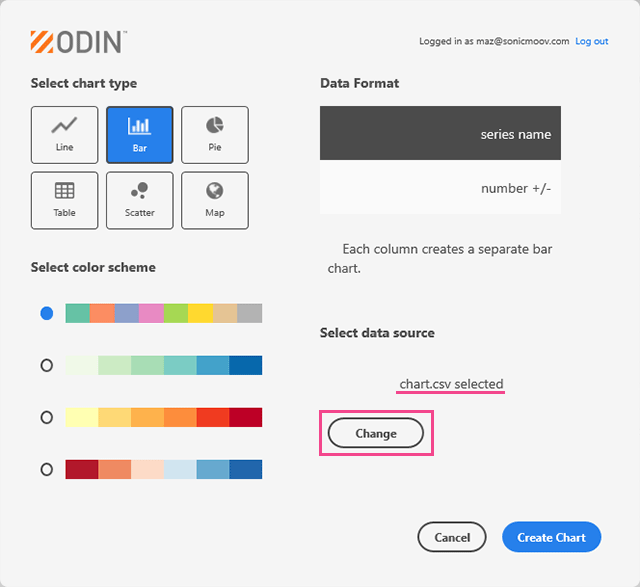 実際に読み込んでみたサンプルです。
実際に読み込んでみたサンプルです。